iPhone5添加农历方法 图解iPhone5怎么看农历日历
很多人希望在日历上显示农历,尤其是在我们二三线以下城市以及乡下,最关注的日历也都是农历,或者说是中国传统的节日算法。要让iPhone显示农历日历其实也很简单,就算不越狱iPhone5也能实现这个功能,今天就和大家分享下,iPhone5怎么在日历上显示农历,希望对大家有帮助。

方法与步骤如下:
1、在iPhone5的桌面上,打开“设置”,如下图:

2、然后在设置选项栏里,选择“邮件、通讯录、日历”选项,如下图:

3、之后再在账户选项里,选择“添加账户”,如下图:

4、之后还要在账户信息设置里,拉到最下面有个“其他”,点击进入,如下图:

5、在其他选项里,找到日历设置选项的“添加已订阅的日历”,如下图:

在选项的输入服务器地址里输入:iweek.me/m/ical/nong.php?starty=2012&county=3 (代表订阅2012年-2014年的农历)
PS:“2012”是显示农历的开始年份,“3”是显示几年的农历,这两个数字可以按需编辑。编辑后,点击“下一步”。如下图:

6、之后需要验证服务器信息(需要网络支持),添加完成后,即可看到订阅的账户信息成功,如下图:


7、最后我们到日历或者是消息栏,即可看到显示的是农历的日历信息,如下图:

如果今后要换回来,那么还原一下设置即可,也就是逆向设置一下,相信大家都会的,关于iPhon5怎么显示农历日历就为大家介绍到这里,在iPhone4、iPhone4S中同样适用,大家不妨去试试吧。
相关文章
ifile下载和安装及使用图文教程 强大的iPhone文件管理器
强大的iPhone文件管理器 ifile安装使用教程 准备工作:IPAD已经越狱,且桌面 有 cydia软件。 图文教程: 这里以iPhone为例2015-05-12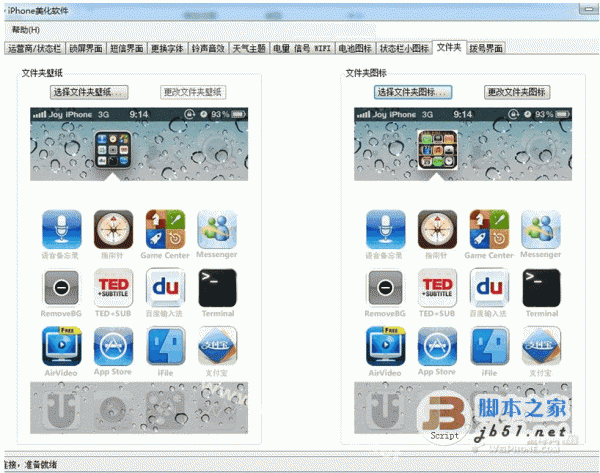
iBeauty For iPhone V5.3.0 iPhone系统美化软件 绿色中文版
谁说IPHONE不能美化的.有了这个软件.想怎么改就怎么改了.壁纸.图标随便改2017-09-14- 彩信传送已经和人们的生活密不可分了,那么iphone5如何设置彩信呢?下面就一步一步教你设置方法。2012-11-18
iFile(强大的iphone文件管理器) v3.1.2 官方中文版
iFile是一款功能十分庞大的iPhone文件管理工具,有着管理方法文件,文件目录访问,改动文件或文件夹管理权限,根据wifi与电脑上发送材料,手动式安裝DEB包(Cydia软件)等功2014-04-25- 新买了iPhone5不知道如何使用?面对iPhone5众多功能不知如何下手?下面,就让我们一起来阅读苹果官方提供的iPhone5使用窍门和技巧的入门指南,让这本用户手册来指引你如何2012-10-12
- 现在iPhone4s机子遍地都是.有全新的,有翻新的.有水货.有行货.如何分辨呢2012-06-25
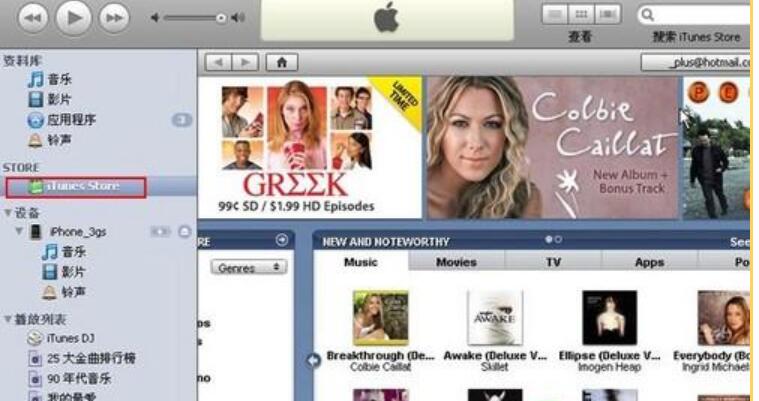
iphone4s如何安装软件?安装iphone4s软件的详细图文教程
iphone4s怎么安装软件?昨天刚刚入手的iphone4s,有点不太会使,不知道怎么安装软件,本文就为大家大家带来了介绍,一起看看吧2012-07-30- 电信版iphone4s完美越狱教程,我想把我的电信版的iphone4s越狱了,求教程啊,谢谢了,不敢越狱,害怕跟别的版本不一样。2012-05-29
- 对于智能手机来说,死机的现象是普遍存在的。造成死机的原因也是多种多样,有可能是安装了不稳定或者相互冲突的软件,也有可能是系统本身的未知bug。下面就讲讲iphone4死2012-07-12
电脑上QQ显示iPhoneQQ在线的方法(支持手机qq显示iphone图标)
很多朋友想让自己的手机在线状态为iphone qq在线,这里分享了两种方法,一个通过修改图标的方法,一个是通过软件模拟登陆2013-01-07


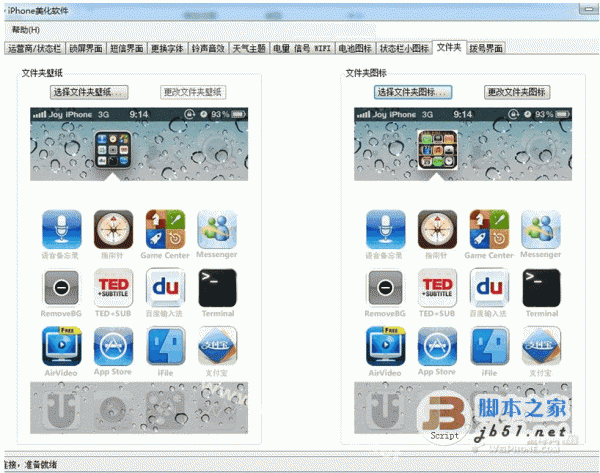
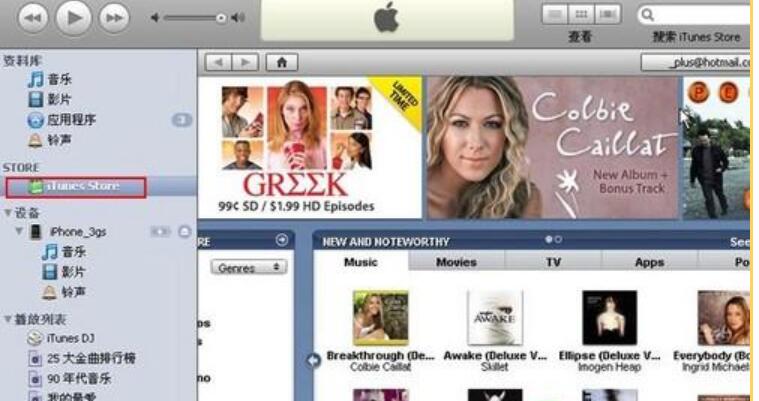
最新评论